Przedstawiamy funkcję Graj razem w aplikacji Microsoft Teams (bezpłatnej) na Windows 11, gdzie możesz spędzać czas ze znajomymi, korzystając z czatów głosowych i wideo lub wiadomości SMS. Twarze twoich znajomych i rodziny można zobaczyć jako nakładki na granie w gry lub watch w dowolnym miejscu na dowolnym urządzeniu z aplikacją Microsoft Teams (bezpłatna).
Po raz pierwszy używasz funkcji Graj razem? Zalecamy, aby wykonać kroki opisane w tej kolejności, aby rozpocząć grę.
 |
Zainstaluj aplikację Play Together |
 |
 |
 |
||||||
Przed rozpoczęciem
-
Jeśli widżet paska gry nie jest fokusem lub znika, naciśnij klawisze logo Windows +G, aby go odwołać.
-
Jeśli masz pytania lub chcesz dowiedzieć się więcej o widżecie, odwiedź przewodnik Start i często zadawane pytania dotyczące grania razem w aplikacji Microsoft Teams (wersja bezpłatna).
Zainstaluj aplikację Play Together
Najpierw musisz zalogować się na swoje konto Microsoft. Upewnij się, że na urządzeniu zainstalowano bezpłatną aplikację Microsoft Teams.
-
Aby zainstalować aplikację Play Together, możesz wykonać jedną z następujących czynności:
Otwórz Microsoft Store

-
Możesz otworzyć Microsoft Store.
-
Wybierz pozycję Profil > zaloguj się. W polu wyszukiwania wpisz Microsoft Teams Play Together, a następnie zainstaluj.
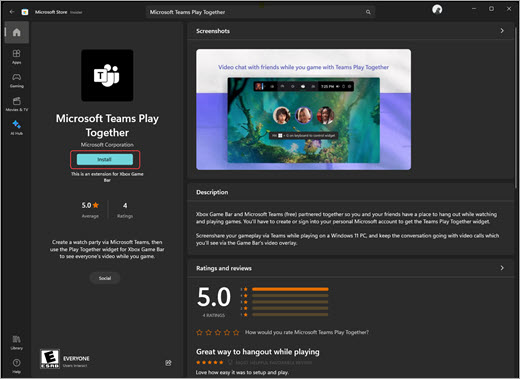
Otwieranie magazynu widżetów na pasku
gry
-
Naciśnij klawisz z logo systemu Windows + G.
-
Wybierz menu widżetów > Sklep widżetów > aplikacji Microsoft Teams Play Together > instalacji.
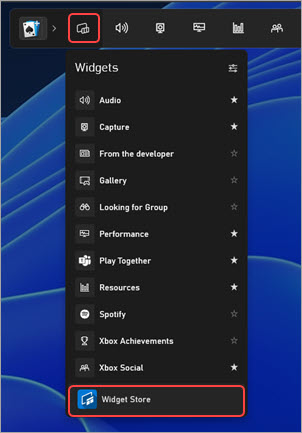
-
-
Dodaj widżet Odtwórz razem jako ulubiony element. Przejdź do widżetu Zagraj razem na pasku gry i wybierz star po prawej stronie.
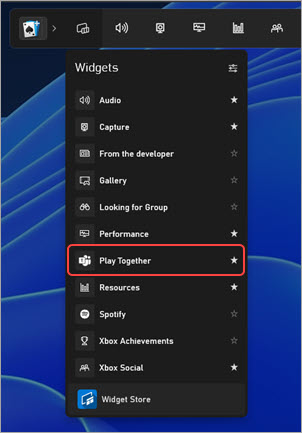
-
Wybierz pozycję Graj razem na pasku gry, aby otworzyć widżet. Najnowsze rozmowy są ładowane w widżecie.

-
Wybierz przycisk Przypnij

Krok 2. Nawiązywanie połączeń lub rozpoczynanie czatu grupowego w programie Play Together
Tematy pokrewne
Graj razem na pasku gry na Windows 11
Rozwiązywanie problemów z paskiem Gry Xbox w systemie Windows










